CentOS 7上更改MySQL数据库存储目录浅析
2020-03-11 10:18 潇湘隐者 阅读(3270) 评论(0) 收藏 举报
个人之前总结过两篇文章“MySQL更改数据库数据存储目录”和“Ubuntu上更改MySQL数据库数据存储目录”,都是在工作中遇到相关案例后的一个简单总结。当初的经验不足,认知有限,所以现在来看来,当初的博文确实显得浅析和不够全面,这个也没有办法,当时有些环境或案例没有涉及过,所以文章很难面面俱到,略显单薄和浅显,这个也很正常。博客不是论文,只是个人的笔记和知识点的总结。而且是基于当时的认知的经验总结和知识概括。前阵子将监控工具DPA的数据库切换为MySQL时,又遇到了这个问题,遂总结一下。
系统环境 : CentOS Linux release 7.5.1804 (Core)
MySQL版本 : 8.0.18 MySQL Community Server - GPL
默认情况下,MySQL的数据目录一般位于/var/lib/mysql下
1:首先,弄清楚MySQL的相关配置信息
找到MySQL的数据目录,以及配置文件my.cnf、错误日志的位置。
mysql> show variables like 'datadir%';
+---------------+-----------------+
| Variable_name | Value |+---------------+-----------------+
| datadir | /var/lib/mysql/ |
+---------------+-----------------+
1 row in set (0.03 sec)
mysql> show variables like 'log_error';
+---------------+---------------------+
| Variable_name | Value |+---------------+---------------------+
| log_error | /var/log/mysqld.log |
+---------------+---------------------+
1 row in set (0.01 sec)
mysql>
[root@KerryDB ~]# whereis my.cnf
my: /etc/my.cnf
2:对数据库做一个冷备份,以备不时之需。当然,你以可以用其它方式备份。
[root@KerryDB ~]# service mysqld stop
Redirecting to /bin/systemctl stop mysqld.service[root@KerryDB ~]# cp -rp /var/lib/mysql /tmp/coldbackup
3:移动数据目录到其它目录
这里假设,我需要将数据库的数据目录迁移到/mysql_data/下。
[root@KerryDB ~]# chown -R mysql:mysql /mysql_data/
[root@KerryDB ~]# cd /var/lib
[root@KerryDB lib]# mv mysql /mysql_data/
注意:这里建议使用mv移动数据库目录,而是不是复制(cp命令),因为执行复制时,SELinux上下文将丢失,并且您稍后必须手动进行设置,如果你使用cp命令复制文件,如果没有使用参数-p,那么要记得修改目录的属主,否则你有可能遇到“MySQL error: 1017 Can’t find file: (errno: 13)”这样的错误。
mv 与cp的区别
4:修改配置文件my.cnf
一般情况下,只需修改datadir和socket等参数,具体根据你实际情况来判断那些参数需要修改。
#datadir=/var/lib/mysql
#socket=/var/lib/mysql/mysql.sock
datadir=/mysql_data/mysql
socket=/mysql_data/mysql/mysql.sock
修改过后,对于CentOS或RHEL操作系统而言,你可能需要修改SELinux的设置,而对于Ubuntu或Debian,你需要修改AppArmor的设置(这篇Ubuntu上更改MySQL数据库数据存储目已经有介绍了,这里就不重复了)。当如,对于CentOS或RHEL,如果你禁用了SELinux的话,那么就可以直接忽略这个设置,因为禁用SELinux的话,就会避免很多杂七杂八的问题,但是我们不是要回避问题,而是要弄清楚问题产生的根本原因。
首先你要检查,是否开启了SELinux。如下所示:
[root@KerryDB ~]# /usr/sbin/sestatusSELinux status: enabled
SELinuxfs mount: /sys/fs/selinux
SELinux root directory: /etc/selinux
Loaded policy name: targeted
Current mode: enforcing
Mode from config file: enforcing
Policy MLS status: enabled
Policy deny_unknown status: allowed
Max kernel policy version: 31
[root@KerryDB ~]# getenforceEnforcing
如果SELinux是开启状态,那么此时如果不做一些配置,那么启动MySQL服务,就会遇到类似下面这样的错误:
[root@KerryDB ~]# systemctl status mysqld.service● mysqld.service - MySQL Server
Loaded: loaded (/usr/lib/systemd/system/mysqld.service; enabled; vendor preset: disabled)
Active: failed (Result: exit-code) since Mon 2020-03-09 15:43:06 +08; 2min 54s ago
Docs: man:mysqld(8)
http://dev.mysql.com/doc/refman/en/using-systemd.html
Process: 14903 ExecStart=/usr/sbin/mysqld $MYSQLD_OPTS (code=exited, status=1/FAILURE)
Process: 14879 ExecStartPre=/usr/bin/mysqld_pre_systemd (code=exited, status=0/SUCCESS)
Main PID: 14903 (code=exited, status=1/FAILURE)
Status: "Server startup in progress"Error: 13 (Permission denied)
Mar 09 15:43:06 KerryDB systemd[1]: Starting MySQL Server...
Mar 09 15:43:06 KerryDB systemd[1]: mysqld.service: main process exited, code=exited, status=1/FAILUREMar 09 15:43:06 KerryDB systemd[1]: Failed to start MySQL Server.
Mar 09 15:43:06 KerryDB systemd[1]: Unit mysqld.service entered failed state.
Mar 09 15:43:06 KerryDB systemd[1]: mysqld.service failed.
[root@KerryDB ~]# journalctl -xeMar 09 15:39:05 KerryDB polkitd[731]: Registered Authentication Agent for unix-process:14836:224127979 (system bus name :1.1355 [/usr/bin/pkttyagent --notify
Mar 09 15:39:05 KerryDB systemd[1]: Stopping MySQL Server...
-- Subject: Unit mysqld.service has begun shutting down
-- Defined-By: systemd
-- Support: http://lists.freedesktop.org/mailman/listinfo/systemd-devel
--
-- Unit mysqld.service has begun shutting down.
Mar 09 15:39:07 KerryDB systemd[1]: Stopped MySQL Server.
-- Subject: Unit mysqld.service has finished shutting down
-- Defined-By: systemd
-- Support: http://lists.freedesktop.org/mailman/listinfo/systemd-devel
--
-- Unit mysqld.service has finished shutting down.
Mar 09 15:39:07 KerryDB polkitd[731]: Unregistered Authentication Agent for unix-process:14836:224127979 (system bus name :1.1355, object path /org/freedeskt
Mar 09 15:43:06 KerryDB polkitd[731]: Registered Authentication Agent for unix-process:14863:224152052 (system bus name :1.1356 [/usr/bin/pkttyagent --notify
Mar 09 15:43:06 KerryDB systemd[1]: Starting MySQL Server...
-- Subject: Unit mysqld.service has begun start-up
-- Defined-By: systemd
-- Support: http://lists.freedesktop.org/mailman/listinfo/systemd-devel
--
-- Unit mysqld.service has begun starting up.
Mar 09 15:43:06 KerryDB systemd[1]: mysqld.service: main process exited, code=exited, status=1/FAILUREMar 09 15:43:06 KerryDB systemd[1]: Failed to start MySQL Server.
-- Subject: Unit mysqld.service has failed
-- Defined-By: systemd
-- Support: http://lists.freedesktop.org/mailman/listinfo/systemd-devel
--
-- Unit mysqld.service has failed.
--
-- The result is failed.
Mar 09 15:43:06 KerryDB systemd[1]: Unit mysqld.service entered failed state.
Mar 09 15:43:06 KerryDB systemd[1]: mysqld.service failed.
Mar 09 15:43:06 KerryDB polkitd[731]: Unregistered Authentication Agent for unix-process:14863:224152052 (system bus name :1.1356, object path /org/freedeskt
lines 4369-4401/4401 (END)
上面日志看不到细节错误信息,此时,应该检查错误日志/var/log/mysqld.log, 如下所示,你会看到“OS errno 13 - Permission denied”和“Can't create test file xxx"类似这样的错误
mysqld: File './binlog.~rec~' not found (OS errno 13 - Permission denied)
2020-03-09T07:43:06.927360Z 0 [Warning] [MY-010091] [Server] Can't create test file /mysql_data/mysql/mysqld_tmp_file_case_insensitive_test.lower-test
2020-03-09T07:43:06.927453Z 0 [System] [MY-010116] [Server] /usr/sbin/mysqld (mysqld 8.0.18) starting as process 14903
2020-03-09T07:43:06.929669Z 0 [Warning] [MY-010091] [Server] Can't create test file /mysql_data/mysql/mysqld_tmp_file_case_insensitive_test.lower-test
2020-03-09T07:43:06.929681Z 0 [Warning] [MY-010159] [Server] Setting lower_case_table_names=2 because file system for /mysql_data/mysql/ is case insensitive
2020-03-09T07:43:06.930542Z 0 [ERROR] [MY-010846] [Server] MYSQL_BIN_LOG::open_purge_index_file failed to open register file.
2020-03-09T07:43:06.930594Z 0 [ERROR] [MY-010817] [Server] MYSQL_BIN_LOG::open_index_file failed to sync the index file.
2020-03-09T07:43:06.930657Z 0 [ERROR] [MY-010119] [Server] Aborting
2020-03-09T07:43:06.930830Z 0 [System] [MY-010910] [Server] /usr/sbin/mysqld: Shutdown complete (mysqld 8.0.18) MySQL Community Server - GPL.
注意:默认情况下,日志里面的时间是UTC时间,而不是本地时间。除非你设置过。具体参考我的博客“MySQL5.7参数log_timestamps”。
此时如果,你用chcon命令来在新目录中更改SELinux上下文类型,我看有些博客介绍就OK了。但是在我这个环境中,这样处理过后依然报同样的错误
[root@KerryDB ~]# chcon -R -t mysqld_db_t /mysql_data/
[root@KerryDB ~]#
折腾测试后,发现此时需要在file_contexts里面修改mysqld_db_t,如下所示:
[root@KerryDB ~]# cd /etc/selinux/targeted/contexts/files/
[root@KerryDB files]# ls -lrt
修改前:
/var/lib/mysql(-files|-keyring)?(/.*)? system_u:object_r:mysqld_db_t:s0
修改后:
/mysql_data/mysql(-files|-keyring)?(/.*)? system_u:object_r:mysqld_db_t:s0
其实使用chcon修改对象(文件)的安全上下文,相当难掌握,有点难度,除非你是Linux高手,一般用工具semanage对默认目录的安全上下文查询与修改
一般默认可能没有安装policycoreutils-python,需要安装对应组件
#yum -y install policycoreutils-python
如果你要查看MySQL相关文件的设置,那么可以用semanage fcontext -l | grep -i mysql查看。
root@KerryDB ~]# semanage fcontext -l | grep -i mysql/usr/lib(64)?/nagios/plugins/check_mysql regular file system_u:object_r:nagios_services_plugin_exec_t:s0
/usr/lib(64)?/nagios/plugins/check_mysql_query regular file system_u:object_r:nagios_services_plugin_exec_t:s0
/etc/mysql(/.*)? all files system_u:object_r:mysqld_etc_t:s0
/etc/my\.cnf\.d(/.*)? all files system_u:object_r:mysqld_etc_t:s0
/var/log/mysql.* regular file system_u:object_r:mysqld_log_t:s0
/var/lib/mysql(-files|-keyring)?(/.*)? all files system_u:object_r:mysqld_db_t:s0
/var/run/mysqld(/.*)? all files system_u:object_r:mysqld_var_run_t:s0
/var/log/mariadb(/.*)? all files system_u:object_r:mysqld_log_t:s0
/var/run/mariadb(/.*)? all files system_u:object_r:mysqld_var_run_t:s0
/usr/sbin/mysqld(-max)? regular file system_u:object_r:mysqld_exec_t:s0
/var/run/mysqld/mysqlmanager.* regular file system_u:object_r:mysqlmanagerd_var_run_t:s0
/usr/lib/systemd/system/mysqld.* regular file system_u:object_r:mysqld_unit_file_t:s0
/usr/share/munin/plugins/mysql_.* regular file system_u:object_r:services_munin_plugin_exec_t:s0
/usr/lib/systemd/system/mariadb.* regular file system_u:object_r:mysqld_unit_file_t:s0
/etc/my\.cnf regular file system_u:object_r:mysqld_etc_t:s0
/root/\.my\.cnf regular file system_u:object_r:mysqld_home_t:s0
/usr/sbin/ndbd regular file system_u:object_r:mysqld_exec_t:s0
/usr/libexec/mysqld regular file system_u:object_r:mysqld_exec_t:s0
/usr/bin/mysqld_safe regular file system_u:object_r:mysqld_safe_exec_t:s0
/usr/bin/mysql_upgrade regular file system_u:object_r:mysqld_exec_t:s0
/usr/sbin/mysqlmanager regular file system_u:object_r:mysqlmanagerd_exec_t:s0
/etc/rc\.d/init\.d/mysqld regular file system_u:object_r:mysqld_initrc_exec_t:s0
/var/lib/mysql/mysql\.sock socket system_u:object_r:mysqld_var_run_t:s0
/usr/bin/mysqld_safe_helper regular file system_u:object_r:mysqld_exec_t:s0
/usr/sbin/zabbix_proxy_mysql regular file system_u:object_r:zabbix_exec_t:s0
/etc/rc\.d/init\.d/mysqlmanager regular file system_u:object_r:mysqlmanagerd_initrc_exec_t:s0
/usr/sbin/zabbix_server_mysql regular file system_u:object_r:zabbix_exec_t:s0
/usr/libexec/mysqld_safe-scl-helper regular file system_u:object_r:mysqld_safe_exec_t:s0
/home/[^/]+/\.my\.cnf
[root@KerryDB ~]# semanage fcontext -a -t mysqld_db_t "/mysql_data/mysql(/.*)?"[root@KerryDB ~]# restorecon -Rv /mysql_data/mysqlrestorecon reset /mysql_data/mysql context system_u:object_r:default_t:s0->system_u:object_r:mysqld_db_t:s0
此时启动MySQL实例就正常了,关于semanage修改目录或文件安全上下文的更多信息,参考资料有,可以移步那里去学习。
# service mysqld start
Redirecting to /bin/systemctl start mysqld.service
此时,你如果用MySQL客户端工具登录数据库,就会遇到"Can't connect to local MySQL server through socket '/var/lib/mysql/mysql.sock'"
[root@KerryDB mysql]# mysql -u root -pEnter password:
ERROR 2002 (HY000): Can't connect to local MySQL server through socket '/var/lib/mysql/mysql.sock' (2)
解决下面错误的方法:
1:在连接MySQL时,指定参数--socket的值
[root@KerryDB mysql]# mysql -u root -p --socket=/mysql_data/mysql/mysql.sockEnter password:
Welcome to the MySQL monitor. Commands end with ; or \g.Your MySQL connection id is 8
Server version: 8.0.18 MySQL Community Server - GPL
Copyright (c) 2000, 2019, Oracle and/or its affiliates. All rights reserved.
Oracle is a registered trademark of Oracle Corporation and/or its
affiliates. Other names may be trademarks of their respective
owners.
Type 'help;' or '\h' for help. Type '\c' to clear the current input statement.
mysql>
2:修改配置文件my.cnf,增加客户端参数socket
[client]
socket=/mysql_data/mysql/mysql.sock
注意这个socket参数,跟mysqld下的参数socket是有所区别的。
[client]
socket=/mysql_data/mysql/mysql.sock
[mysqld]
datadir=/mysql_data/mysql
socket=/mysql_data/mysql/mysql.sock
其实这种方法是最简单,最有效的一个方法。
3:可以通过建立mysql.sock文件的软连接
另外,我尝试通过修改Unix-domain Socket 上下文来解决这个问题,但是没有解决,不知是我理解有误,还是其它方面原因。 下面是部分测试内容:
# semanage fcontext -a -t mysqld_var_run_t "/mysql_data/mysql/mysql\.sock"
# restorecon -Rv /mysql_data/mysql/mysql.sock
# mysql -u root -p
Enter password:
ERROR 2002 (HY000): Can't connect to local MySQL server through socket '/var/lib/mysql/mysql.sock' (2)
依然报错,检查semanage fcontext -l | grep -i mysql 如下所示, 由于对SELinux的知识了解不够深入,暂时还在学习中。临时先记录一下,留待以后解决。
# semanage fcontext -l | grep -i mysql
参考资料:
https://dev.mysql.com/doc/refman/5.6/en/can-not-connect-to-server.html
https://access.redhat.com/documentation/en-us/red_hat_enterprise_linux/7/html/selinux_users_and_administrators_guide/sect-security-enhanced_linux-working_with_selinux-selinux_contexts_labeling_files
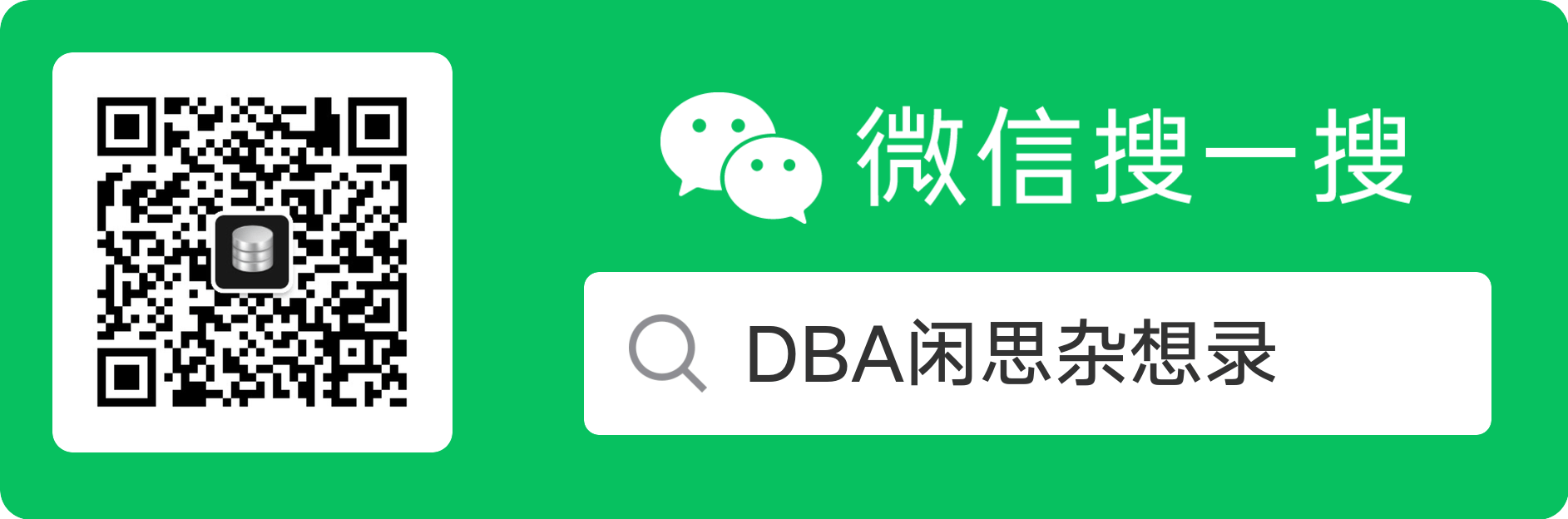


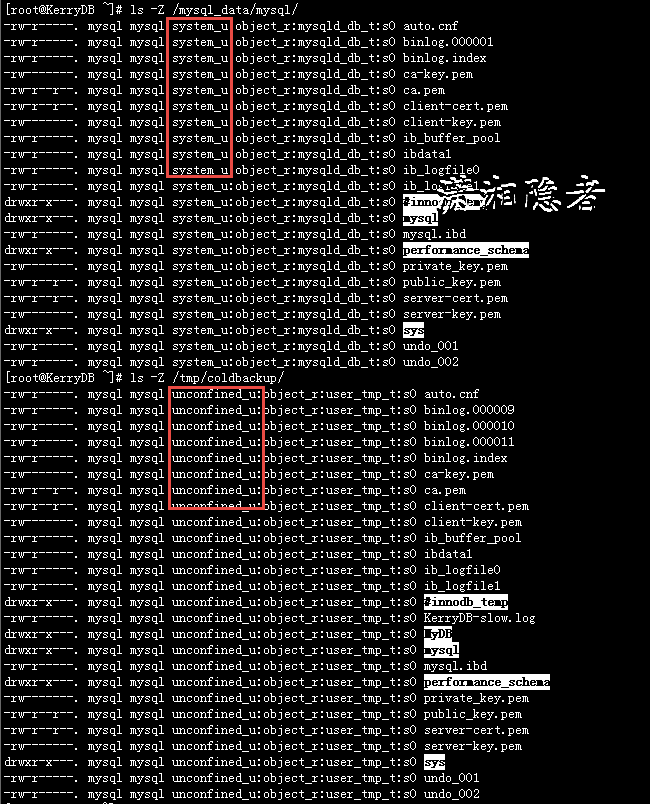
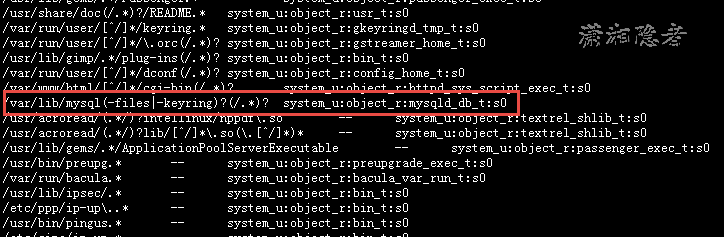
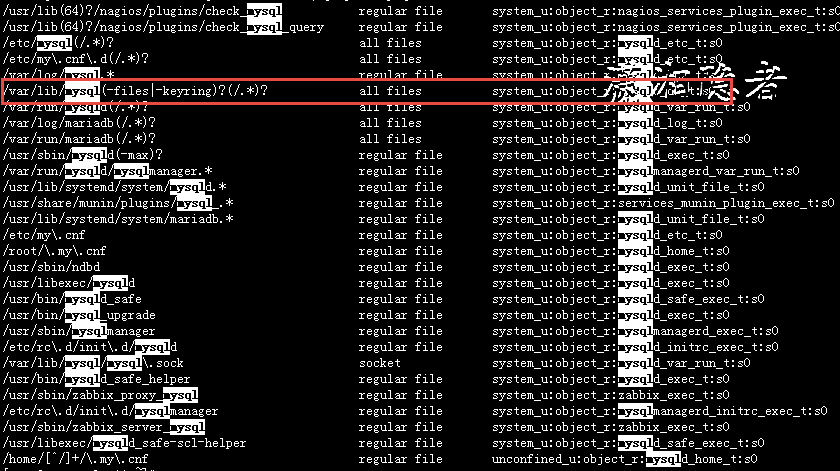
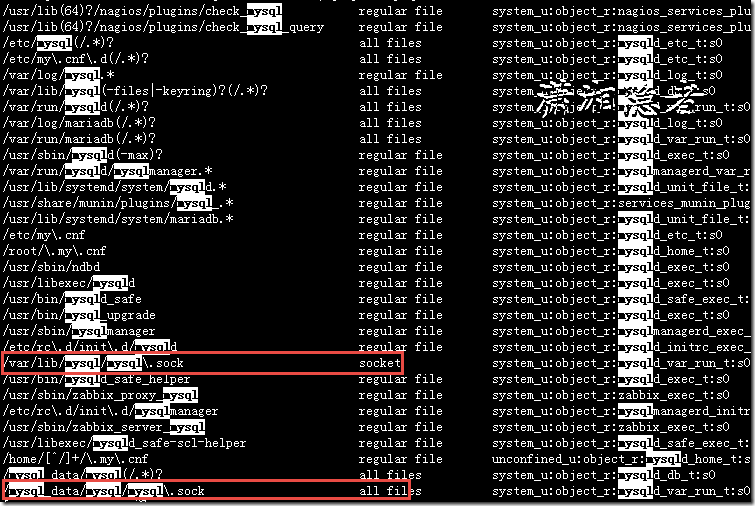

 浙公网安备 33010602011771号
浙公网安备 33010602011771号